Corregir els ulls vermells a Photoshop CC

Aprèn com corregir els ulls vermells a Photoshop CC, una tècnica essencial per millorar les teves fotos i retrats.
Es pot aplicar una vora, també coneguda com a traç, a qualsevol de les formes i camins del document d'Adobe XD. Quan creeu una vora, seleccioneu tant l'amplada com el color.
Si encara teniu el botó seleccionat, assegureu-vos que la casella de selecció estigui a l'esquerra de la vora al tauler Propietats; a continuació, feu clic a la casella que hi ha a la dreta de la casella de selecció per obrir el selector de colors i seleccioneu el color que voleu utilitzar per a la vora.
Per seleccionar una amplada, escriviu un valor al quadre de text Amplada.
Tant el farciment com la vora tenen una icona de comptagotes situada a la dreta. Podeu seleccionar l'eina Comptagotes al tauler Propietats i després fer clic a qualsevol color que es trobi dins del vostre projecte actual. Això pot ser útil quan hàgiu importat imatges de les quals voleu mostrar colors o si esteu intentant fer coincidir els controls que s'han creat en una aplicació diferent.
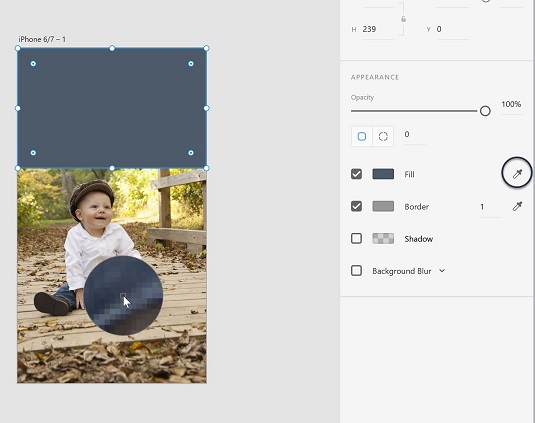
Utilitzeu el comptagotes per mostrar els colors del vostre projecte.
Adobe XD inclou eines avançades que faciliten la creació de degradats. Per crear i utilitzar un degradat al vostre projecte, seguiu aquests passos:
Seleccioneu una forma. Actualment, un degradat només es pot aplicar a un farciment.
Feu clic al quadre a l'esquerra d'Emplena el tauler Propietats per obrir el selector de colors.
Feu clic a Emplenament sòlid a la part superior del selector i seleccioneu Gradient al menú que apareix. Apareix una rampa de degradat amb els colors predeterminats.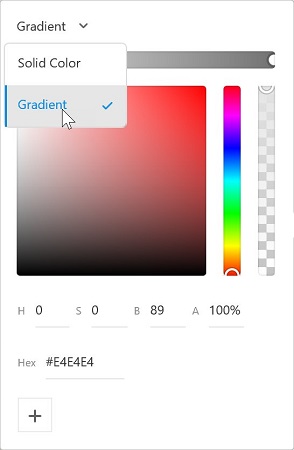
Seleccioneu Gradient al selector de colors.
Podeu fer clic a la rampa de degradat a la part superior del selector de colors per afegir colors, o bé fer clic directament a l'anotador de degradat que apareix dins del farciment del vostre objecte.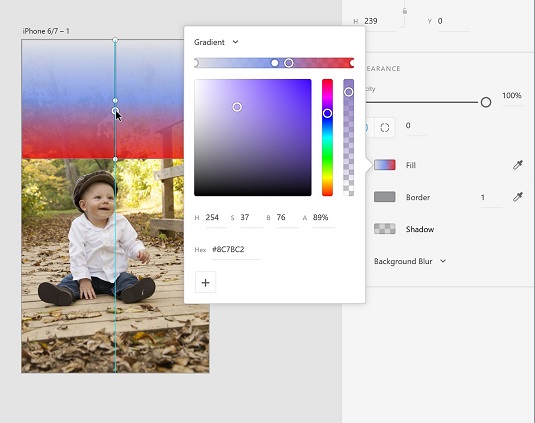
Feu clic per afegir parades de color al vostre degradat.
Després de fer clic per afegir una parada de color, podeu utilitzar el selector per seleccionar un color. Continueu afegint parades de color amb diversos colors si voleu. Feu clic i arrossegueu les parades de color per reposicionar-les.
Elimineu qualsevol parada de color no desitjada seleccionant-ne una i prement la tecla Suprimeix o Retrocés.
Trieu un nivell de transparència seleccionant una parada de color i, a continuació, arrossegant cap amunt o cap avall al control lliscant de transparència del costat dret del selector de color.
Aprèn com corregir els ulls vermells a Photoshop CC, una tècnica essencial per millorar les teves fotos i retrats.
Obteniu informació sobre com aplicar la transparència als gràfics SVG a Illustrator. Descobriu com publicar SVG amb fons transparents i aplicar efectes de transparència.
Després d'haver importat les vostres imatges a Adobe XD, no teniu gaire control d'edició, però podeu canviar la mida i girar les imatges com ho faríeu amb qualsevol altra forma. També podeu arrodonir fàcilment les cantonades d'una imatge importada mitjançant els ginys de cantonada. Enmascarar les vostres imatges Definint una forma tancada […]
Igual que a Adobe Illustrator, les taules de treball de Photoshop ofereixen la capacitat de crear pàgines o pantalles separades dins d'un sol document. Això pot ser especialment útil si esteu creant pantalles per a una aplicació mòbil o un petit fulletó. Podeu pensar en una taula de treball com un tipus especial de grup de capes creat mitjançant el tauler Capes. La seva […]
Moltes de les eines que trobeu al tauler Eines d'InDesign s'utilitzen per dibuixar línies i formes en una pàgina, de manera que teniu diverses maneres diferents de crear dibuixos interessants per a les vostres publicacions. Podeu crear qualsevol cosa, des de formes bàsiques fins a dibuixos complexos dins d'InDesign, en lloc d'haver d'utilitzar un programa de dibuix com […]
Embolicar text a Adobe Illustrator CC no és el mateix que embolicar un regal: és més fàcil! Un embolcall de text obliga el text a embolicar-se al voltant d'un gràfic, tal com es mostra en aquesta figura. Aquesta característica pot afegir una mica de creativitat a qualsevol peça. El gràfic obliga el text a envoltar-lo. Primer, crea […]
Quan dissenyeu a Adobe Illustrator CC, sovint necessiteu una forma per tenir una mida exacta (per exemple, 2 x 3 polzades). Després de crear una forma, la millor manera de canviar-la a les mesures exactes és utilitzar el tauler Transformació, que es mostra en aquesta figura. Seleccioneu l'objecte i, a continuació, trieu Finestra→Transforma a […]
Podeu utilitzar InDesign per crear i modificar gràfics de codi QR. Els codis QR són una forma de codi de barres que pot emmagatzemar informació com ara paraules, números, URL o altres formes de dades. L'usuari escaneja el codi QR amb la seva càmera i el programari en un dispositiu, com ara un telèfon intel·ligent, i el programari fa servir […]
Quan tingueu text al vostre projecte Adobe XD, podeu començar a canviar les propietats del text. Aquestes propietats inclouen Família de tipus de lletra, Mida del tipus de lletra, Pes del tipus de lletra, Alineació, Espaiat entre caràcters (interlineat i seguiment), Interlineat (interlineat), Farciment, Vora (traç), Ombra (ombra vertical) i Desenfocament de fons. Per tant, revisem com s'apliquen aquestes propietats. Sobre la llegibilitat i el tipus de lletra […]
Pot ser que hi hagi un moment en què necessitis una foto nova per semblar antiga. Photoshop CS6 t'ha cobert. La fotografia en blanc i negre és un fenomen més nou del que podríeu pensar. Els daguerrotips i altres fotografies primerenques sovint tenien un to marró o blavós. Podeu crear les vostres pròpies obres mestres en tons sèpia. Les imatges tonificades poden crear […]







